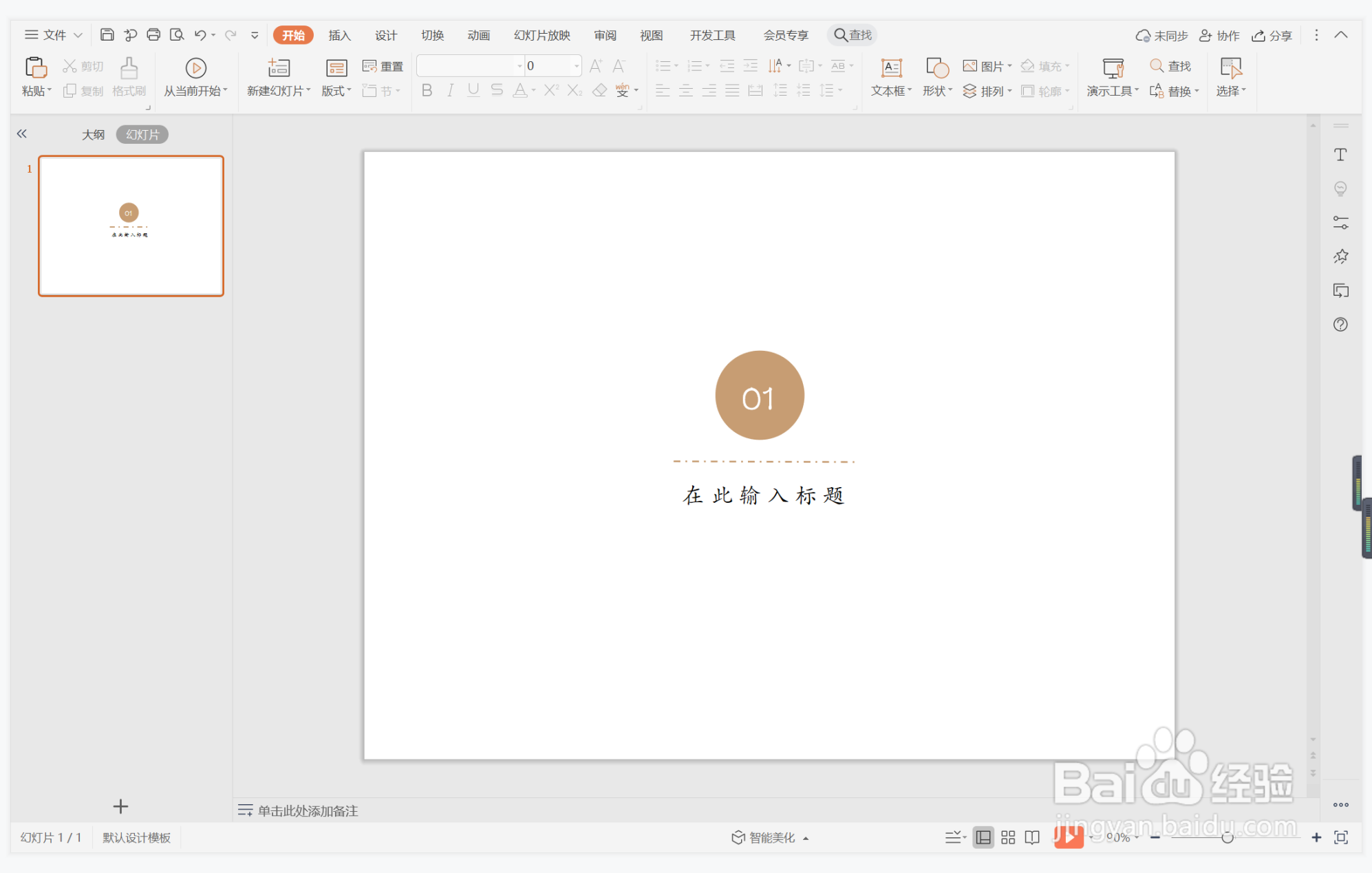1、在插入选项卡中点击形状,选择其中的椭圆。

2、按住shift键,在页面上绘制出一个正圆形。
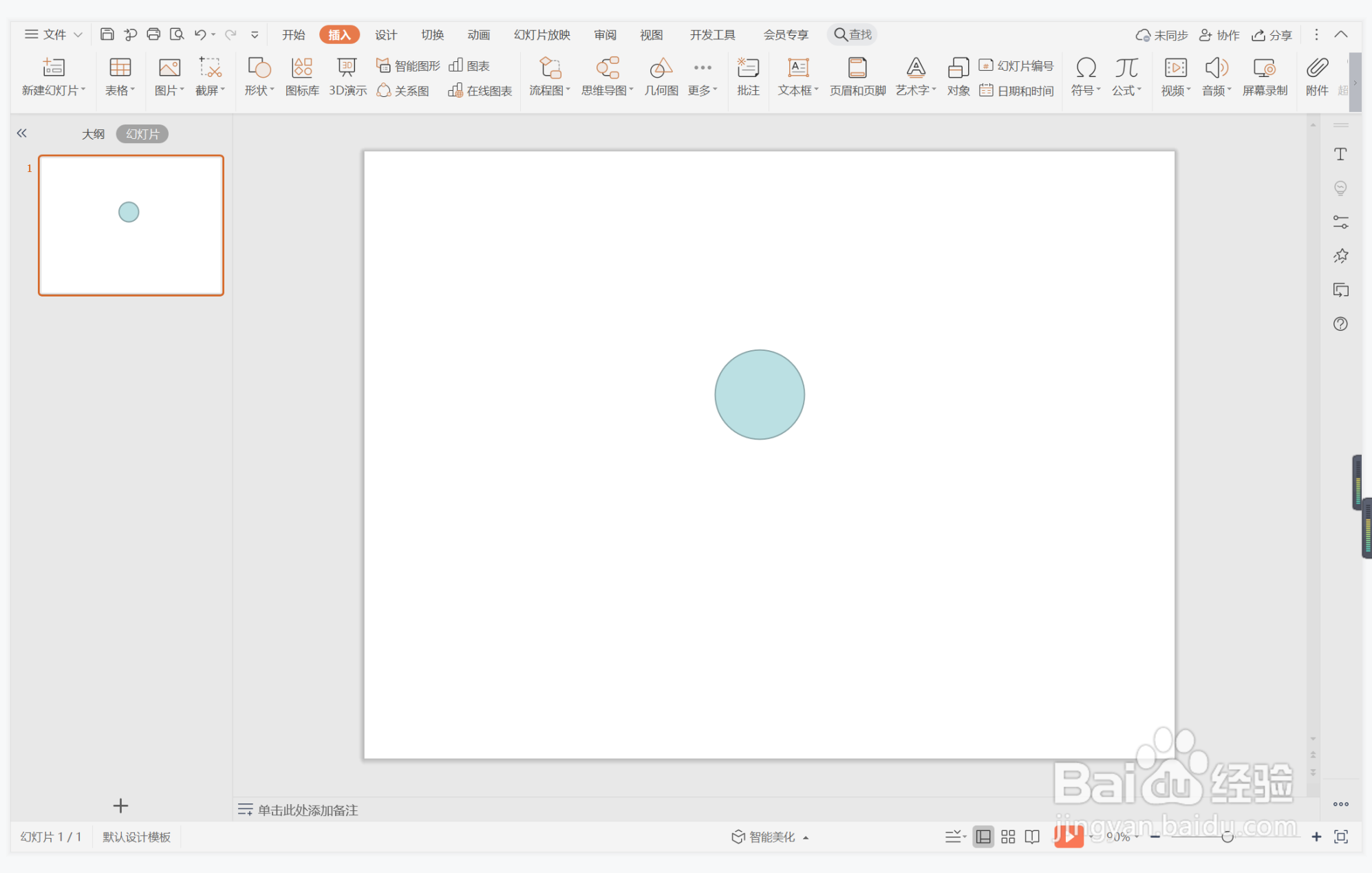
3、选中圆形,在绘图工具中点击填充,选择棕色进行填充,并设置为无边框。
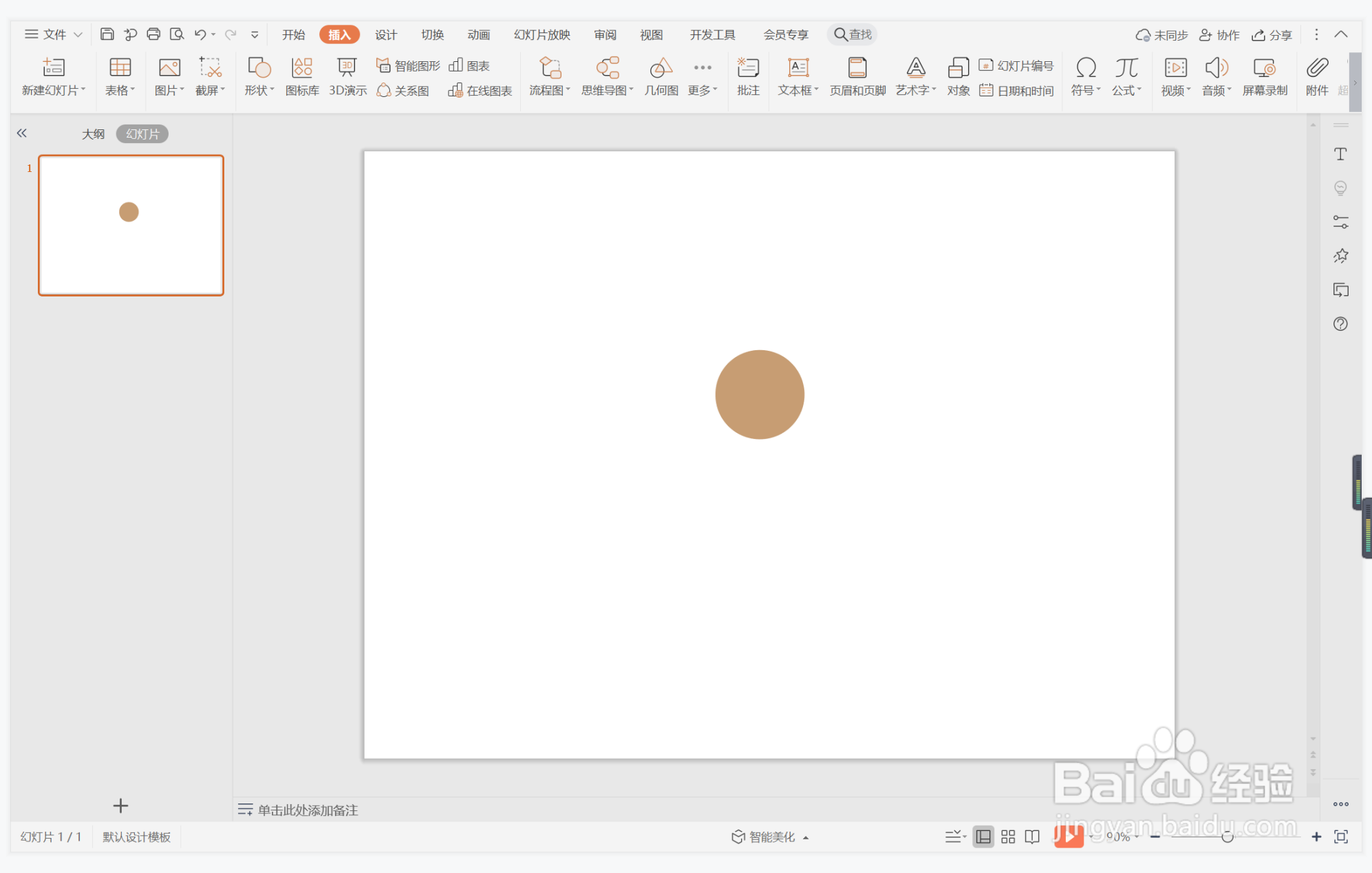
4、接着再插入一条直线,放置在圆形的下方,效果如图所示。

5、选中直线,点击轮廓,线条颜色填充为棕色,线条宽度设置为1.5磅,并选择合适的虚线类型。

6、最后,在圆形中输入序号,字体填充为白色,在虚线下方输入标题,这样棕色沉稳型标题样式就制作完成了。
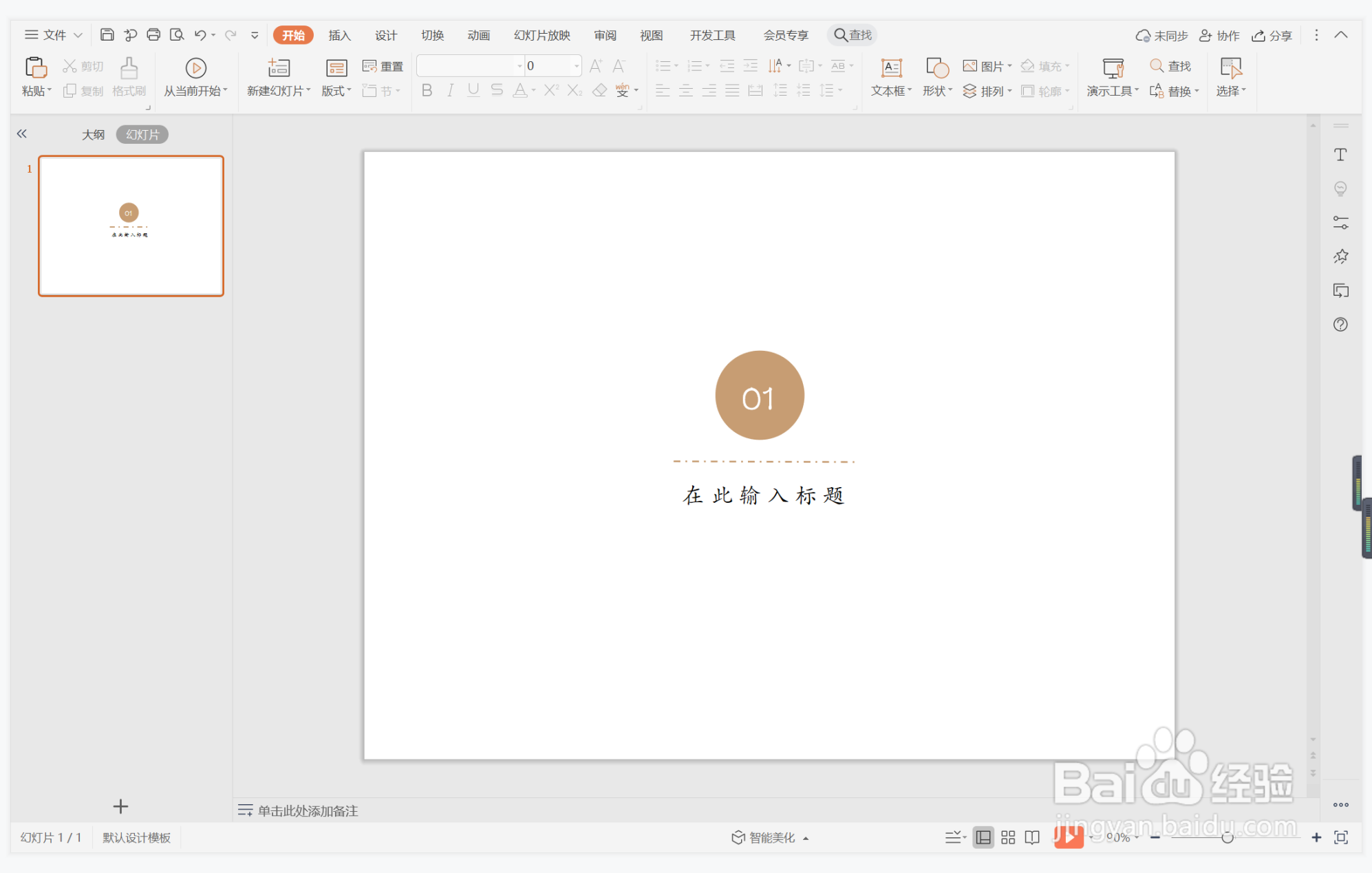
时间:2024-10-17 16:04:55
1、在插入选项卡中点击形状,选择其中的椭圆。

2、按住shift键,在页面上绘制出一个正圆形。
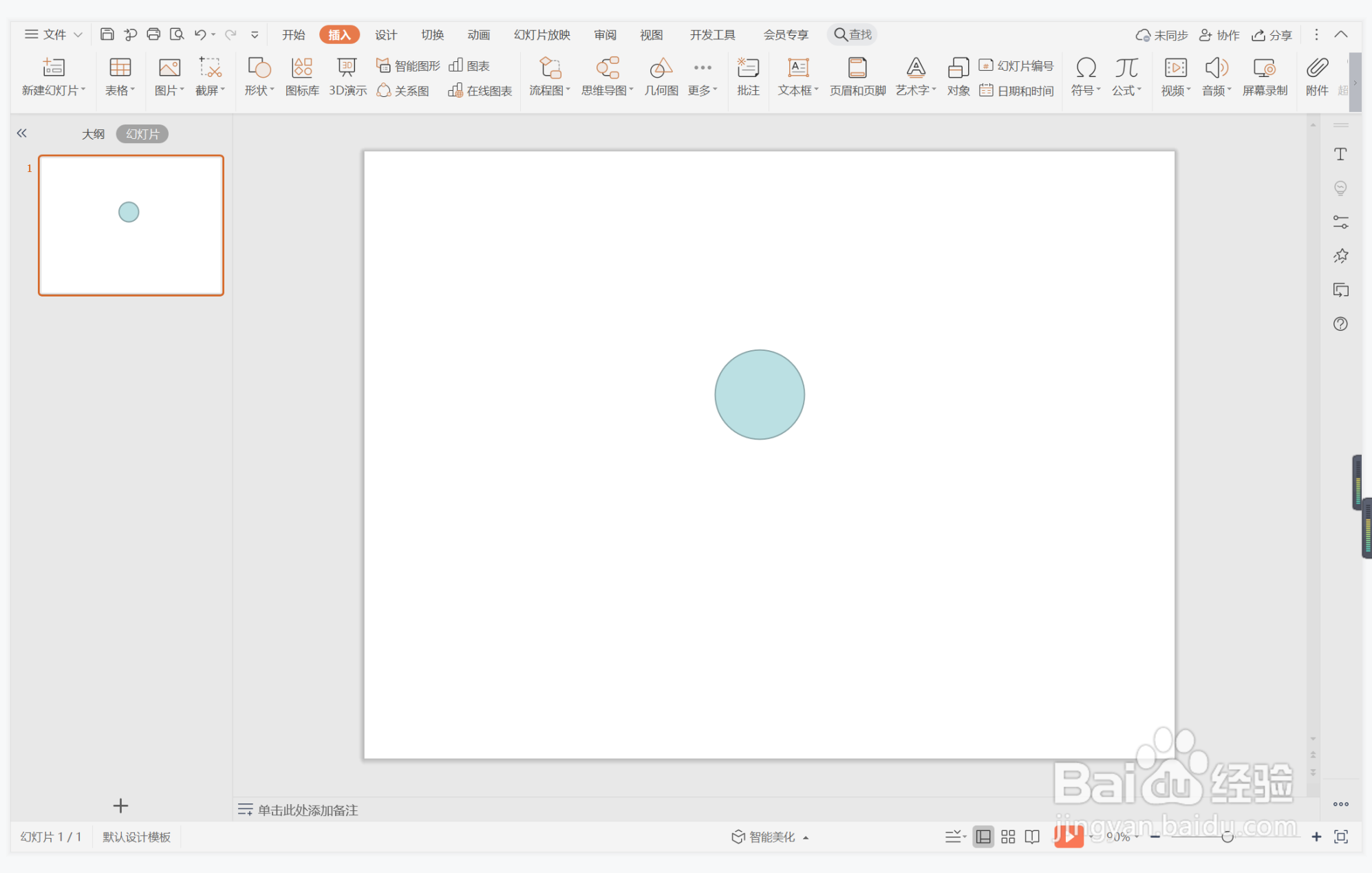
3、选中圆形,在绘图工具中点击填充,选择棕色进行填充,并设置为无边框。
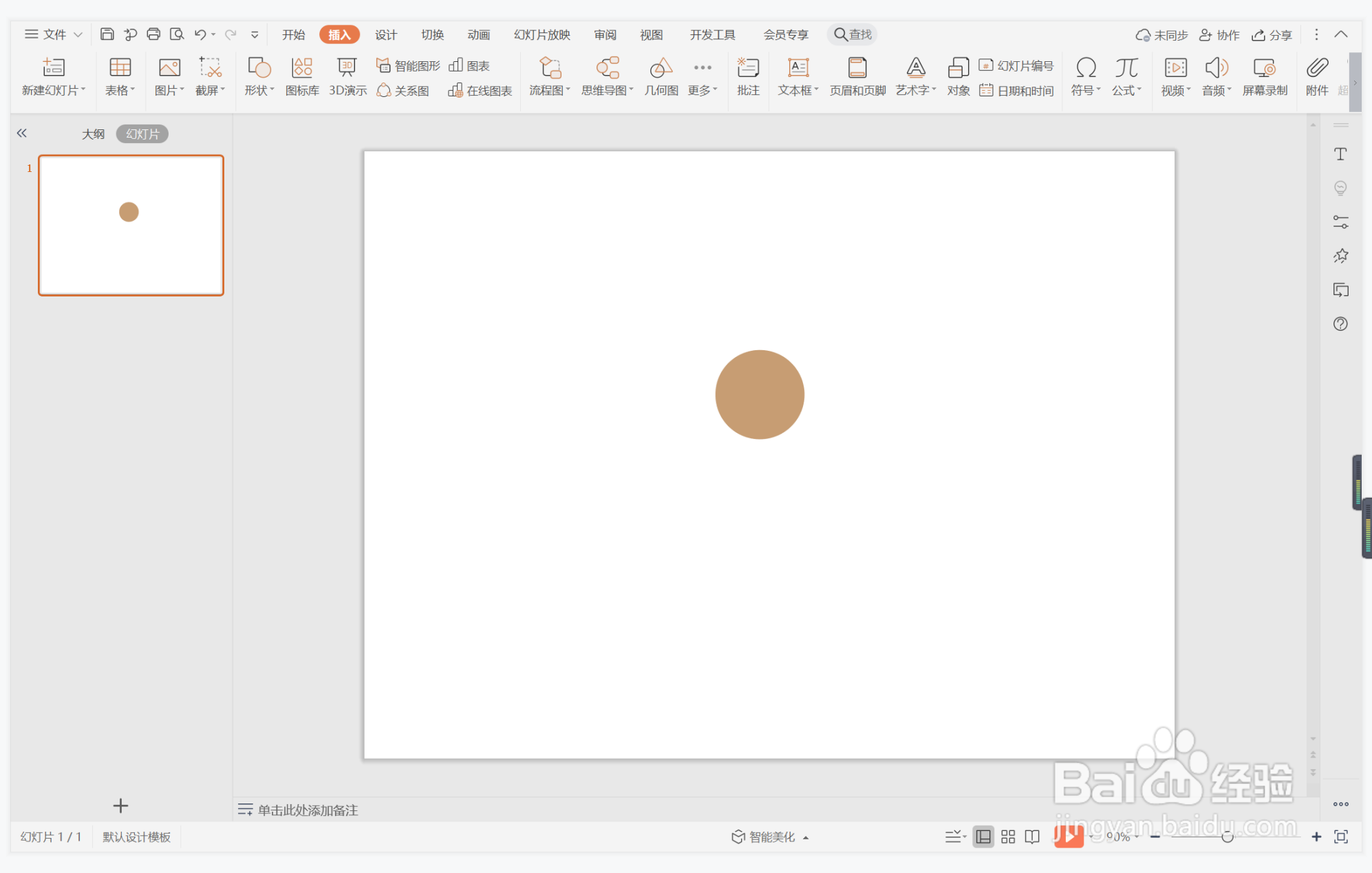
4、接着再插入一条直线,放置在圆形的下方,效果如图所示。

5、选中直线,点击轮廓,线条颜色填充为棕色,线条宽度设置为1.5磅,并选择合适的虚线类型。

6、最后,在圆形中输入序号,字体填充为白色,在虚线下方输入标题,这样棕色沉稳型标题样式就制作完成了。